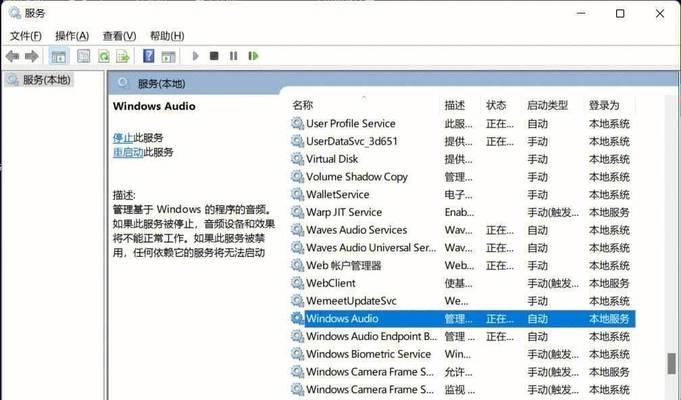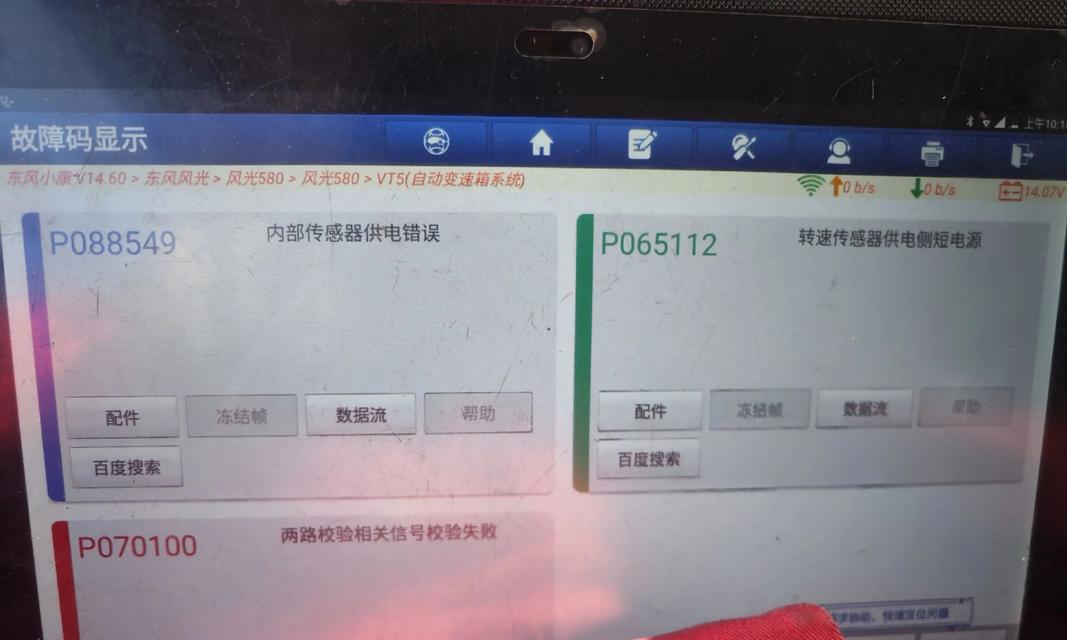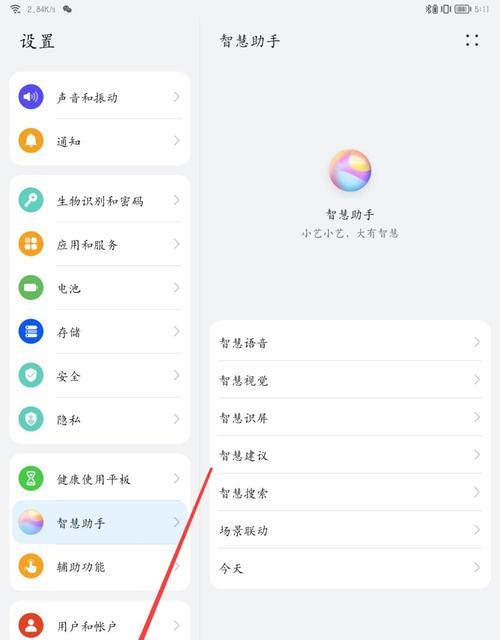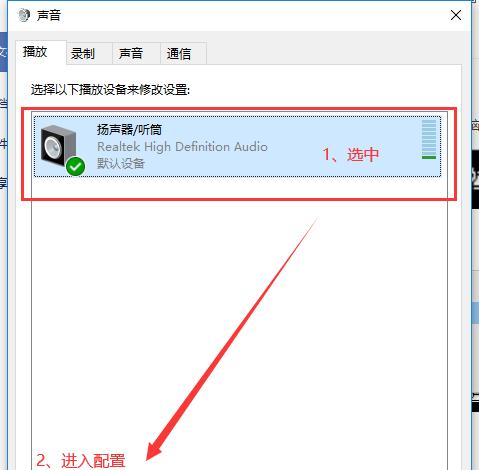在数字时代,智能手机成了我们记录生活的重要工具,我们用它拍摄高清视频,记录每一个美好瞬间。然而,随着视频文件的增大,手机的存储空间也会迅速被填满。如何将这些大内存视频安全、高效地上传到电脑上呢?本文将提供详细步骤及一些实用技巧,帮你解决这个问题。
1.准备工作:了解文件大小与传输方式
在开始之前,我们需要了解视频文件的大小和可选择的传输方式。大内存视频可能达到数GB,因此选择合适的传输方式非常重要。常用的方式包括使用数据线、云服务、Wi-Fi传输等。了解不同方式的优缺点后,你可以根据自己的需求选择最合适的方法。
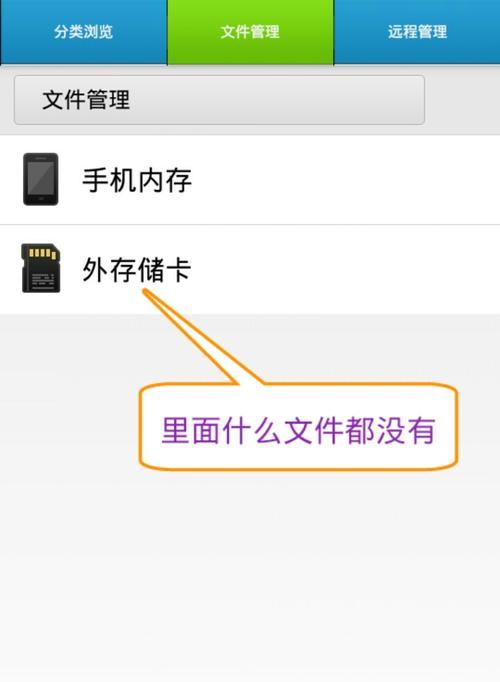
2.使用数据线直接传输
2.1准备一根兼容的数据线
确保你有一根质量好的数据线,它应该与你的手机和电脑兼容。市面上有多种接口的数据线,比如microUSB、USB-C、Lightning等,根据你的手机型号选择正确的数据线。
2.2连接手机和电脑
将数据线一端插入手机,另一端插入电脑的USB接口。通常情况下,手机会自动识别并弹出提示,允许你选择传输文件的模式。如果手机未自动识别,可以在手机的设置中找到“连接为USB存储设备”或类似的选项。
2.3复制视频文件
在电脑端,打开“我的电脑”或“此电脑”,找到手机存储的盘符,通常显示为“可移动磁盘”。进入相应的视频文件夹,选取需要上传的视频文件,使用鼠标右键选择“复制”,然后在电脑的文件管理器中找到目标文件夹,使用右键选择“粘贴”,即可完成文件的复制。
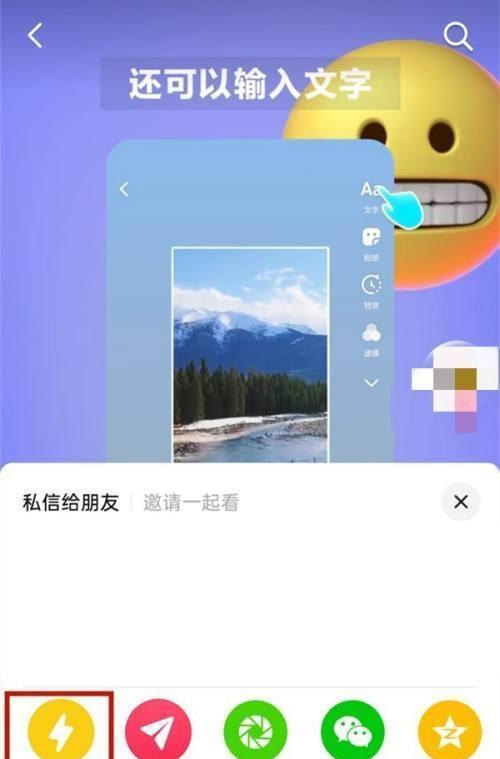
3.利用云服务同步或上传
3.1选择合适的云服务
目前市面上有很多云存储服务,如百度网盘、腾讯微云、OneDrive等。它们提供了便捷的文件存储和共享功能。根据你的个人喜好和需求,选择一个可靠的云服务进行注册并安装相应的手机应用和电脑客户端。
3.2在手机端上传视频
打开手机端的云服务应用,找到你要上传的视频文件,通常可以通过长按选择多个文件,然后点击上传按钮。根据文件大小和网络速度,上传过程可能需要一些时间。
3.3在电脑端下载视频
登录云服务的电脑客户端,同步云端文件到本地。你可以直接在客户端中找到上传的视频文件,右键选择“下载”,或者直接将文件拖拽到本地电脑的文件夹中。
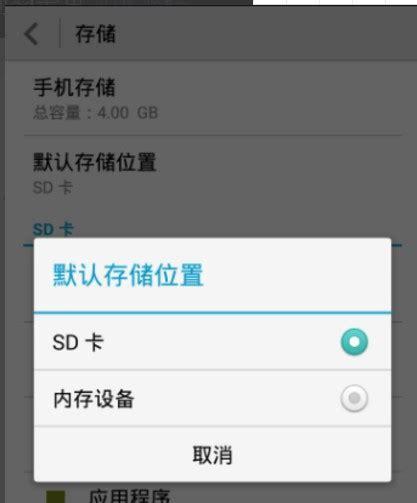
4.使用Wi-Fi无线传输
4.1设置手机和电脑在同一Wi-Fi网络
确保你的手机和电脑连接到同一Wi-Fi网络,这样可以使用局域网内的无线传输功能。
4.2使用第三方软件实现无线传输
有多种第三方软件可以帮助你在手机和电脑之间无线传输文件,例如AirDroid、Pushbullet等。下载并安装这些软件后,按照提示进行连接和认证,你就可以轻松地将视频从手机传输到电脑。
5.小技巧与注意事项
5.1检查文件完整性
无论是通过何种方式传输,完成后都应检查文件的完整性。你可以通过比较文件大小、使用视频播放软件预览等方式确认文件是否正确无误。
5.2避免数据丢失
在删除手机上的原始视频文件之前,务必确保电脑上的备份是完整的。有时,文件在传输过程中可能会出错,保留原始文件可以作为恢复的备份。
5.3备份重要数据
定期备份重要视频到外部硬盘或云服务中,以防万一手机丢失或损坏导致数据丢失。
5.4保持软件更新
保持手机和电脑上的传输软件更新至最新版本,这样可以获得更好的性能和安全性。
6.常见问题解答
6.1传输速度慢怎么办?
确保手机和电脑连接的是5GHz的高速WiFi网络,而非2.4GHz网络。
使用数据线直连方式,通常数据传输速度会更快。
关闭不必要的后台应用程序,特别是那些占用大量带宽的应用。
6.2传输时遇到错误怎么办?
确认文件没有被手机或电脑的防病毒软件误判为病毒或恶意软件。
重启手机和电脑后再次尝试传输。
检查数据线是否损坏,更换一根数据线后再试。
6.3云服务空间不足怎么办?
清理云服务中不再需要的旧文件,释放空间。
考虑购买云服务提供商的付费扩容服务。
使用多个云服务账户,分散存储文件。
通过以上的步骤和技巧,你已经可以轻松将手机中的大内存视频上传到电脑了。无论选择何种方法,保持耐心和细心是完成任务的关键。希望你能顺利地保存这些珍贵的记忆!
现在,你已经掌握了手机大内存视频上传到电脑的多种方法。接下来,无论是编辑视频、分享给朋友,还是简单地备份存档,你都可以根据自己的喜好和需求,灵活选择最适合的方式。记得在进行文件传输时,时刻关注数据安全和隐私保护,确保你的个人视频安全无忧。如还有疑问或需要进一步的帮助,请随时查询相关教程或寻求专业人士的协助。祝你好运!